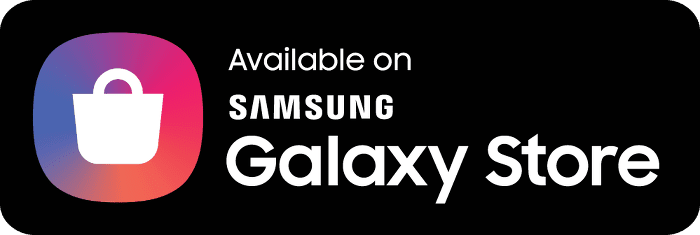Photo AoD Watch

Always on Display mit Ihren Bildern
Passen Sie Ihren AoD-Watch-Bildschirm an, indem Sie eine Diashow Ihrer Fotos erstellen. Fotos werden immer angezeigt. Photo AoD Watch bietet die gleichen Funktionen wie die Galerie-Diashow.
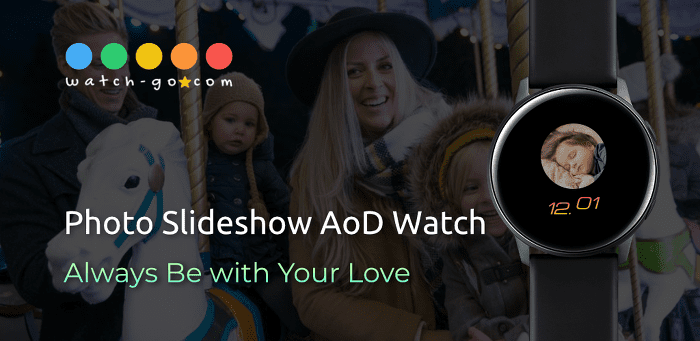
Funktionen
- Foto AoD Display
- Diashow Ihrer Fotos
- 8 Schriftfarben
- 5 Schriftstile
- 10 Analog Watch Indizes
- Analog und Digital Watch
- Batterie-Info
- 12 / 24H Anzeige
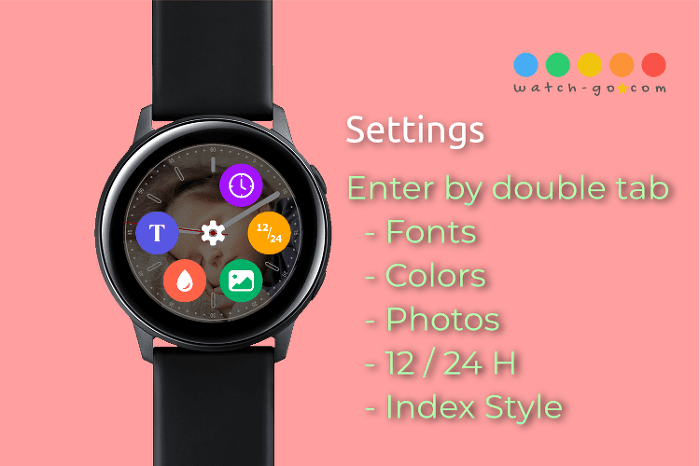
Sie können verschiedene Funktionen leicht einstellen. Tippen Sie zweimal auf den Bildschirm, um in den Einstellungsmodus zu gelangen. Sie können die Einstellungen während der Konfiguration mit Icons ändern.

Wie Sie Ihre Fotos auswählen
Wenn Sie Ihr Foto verwenden möchten, müssen Sie es zuerst auf Ihre Uhr übertragen. Stellen Sie sicher, dass Ihre Fotos auf der Uhr sind. Starten Sie die Galerie-App auf der Uhr, um zu sehen, ob Fotos vorhanden sind. Wenn Sie kein Foto haben, starten Sie die Galaxy Wearable App auf dem verbundenen Mobiltelefon und senden Sie Ihre Fotos über das Menü "Inhalte zu Ihrer Uhr hinzufügen". Sie können überprüfen, ob alle Fotos über die Galerie-App gesendet wurden.
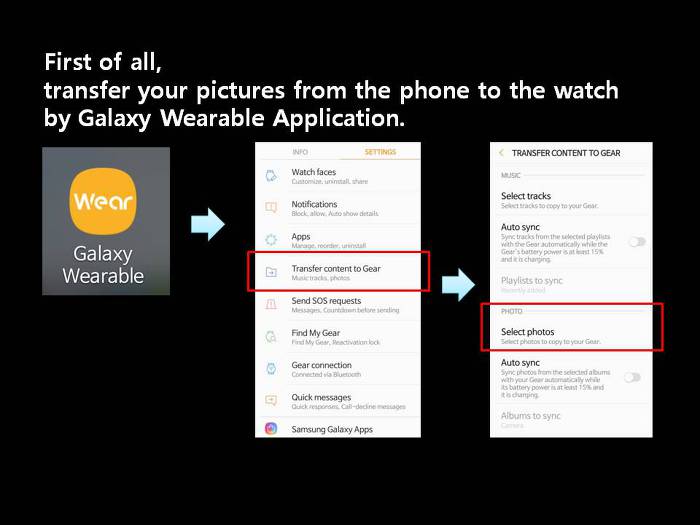
Tippen Sie zweimal auf den Bildschirm, um in den Einstellungsmodus zu gelangen. Klicken Sie auf das Foto-Einstellungssymbol, um in den Fotoauswahlmodus zu gelangen. Wählen Sie alle Fotos aus, die Sie in Ihrer Diashow verwenden möchten. Das war's. Eine Diashow wird automatisch mit den von Ihnen ausgewählten Fotos erstellt.
Foto-Diashow
Diashows ändern Fotos automatisch in regelmäßigen Abständen. Sie können jedoch auch manuell zum nächsten oder vorherigen Foto wechseln. Sie können das Bild ändern, indem Sie beide Enden des Bildschirms berühren. Die Reihenfolge der Fotos wird in der von Ihnen gewählten Reihenfolge organisiert.
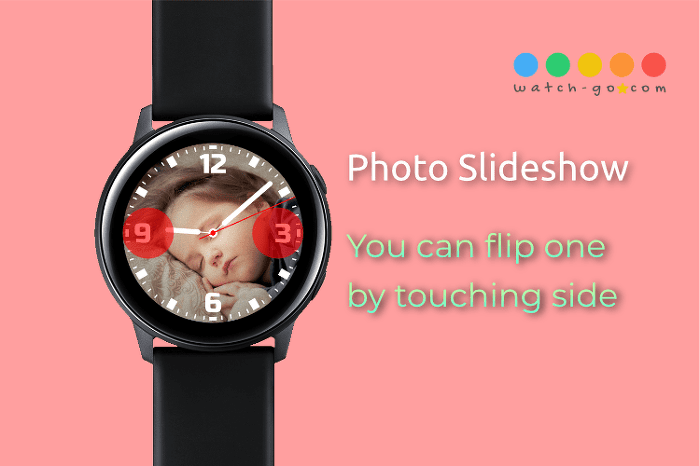
Schöne Farben
Wir haben viele schöne Farben für Sie vorbereitet. Sie können die Schriftfarbe wählen, die Ihrem Geschmack entspricht. Wenn Sie das Wassertropfen-Symbol auf dem Einstellungsbildschirm auswählen, ändert sich die Farbe nacheinander.
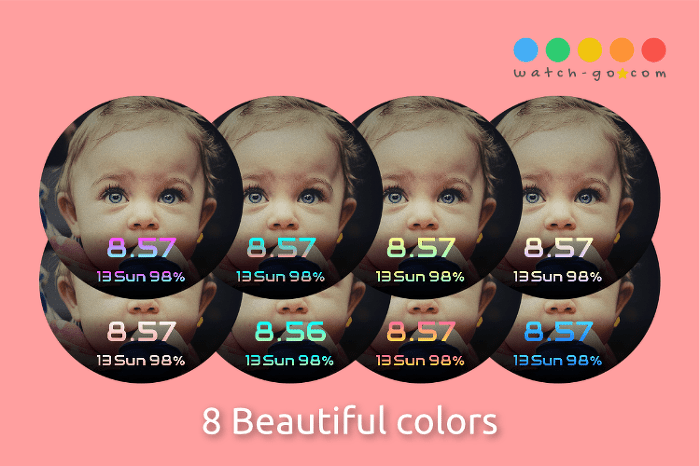
Tolle Schriftarten
Persönliche Vorlieben sind auch bei Schriftarten wichtig. Daher haben wir verschiedene Schriftarten vorbereitet. Wie bei der Farbe können Sie sie leicht ändern, indem Sie sie auf dem Einstellungsbildschirm auswählen.

Verschiedene Watch-Indizes
Im Analog-Modus können verschiedene Index-Stile ausgewählt werden. Bitte verwenden Sie sie nach Ihren Vorlieben. Wenn Sie nach längerer Nutzung müde werden, können Sie sie ändern. Wenn Sie dieses eine Zifferblatt kaufen, erhalten Sie verschiedene Stile.

Wir sind immer offen
Wir hören immer auf Ihre Stimme. Alles ist willkommen. Bitte teilen Sie uns alles mit, von kleinen Unannehmlichkeiten bis hin zu kleinen Vorlieben. Sie können uns auch eine E-Mail senden oder einen Kommentar zu diesem Beitrag hinterlassen.
Folgen Sie uns auf Twitter oder Instagram und abonnieren Sie unseren YouTube-Kanal für Updates zu neuen Apps und Funktionen.